Ako vidieť populárne ako Instagram na počítači
Neexistuje takýto majiteľ smartfónu, ktorý by aspoň o takej senzačnej sociálnej službe, ako je Instagram, nepočul. Každý deň prichádzajú milióny používateľov, aby prešiel páskou a publikovali svoje vlastné obrázky. Hlavným spôsobom, ako dať pozitívny rating fotografií v Instagram je husky. V článku sa budeme rozprávať o tom, ako sa dajú zobraziť na počítači.
Sociálna služba spoločnosti Instagram je zameraná na prácu s mobilnými zariadeniami. To možno vysvetliť skutočnosťou, že služba nemá plnohodnotnú počítačovú verziu. Ale všetko nie je tak zlé: ak chcete splniť úlohu, nebude to ťažké.
obsah
Pozeráme sa na prijatú Laiku v Instagram
Pravdepodobne viete o existencii webová verzia , ktorý je prístupný z ľubovoľného prehliadača. Problémom je, že je veľmi neadekvátny a neodhaľuje celý rozsah možností, ktoré sú k dispozícii používateľom mobilných aplikácií.
Ak napríklad otvoríte fotografiu, aby ste mohli zobraziť prijaté obľúbené položky, budete čeliť skutočnosti, že uvidíte iba ich číslo, ale nie konkrétnych užívateľov, ktoré ste ich umiestnili.
K dispozícii je výstup a všetky dva, výber ktorých bude závisieť od verzie operačného systému nainštalovaného v počítači.
Metóda 1: Pre používateľov systému Windows 8 a vyššie
Ak ste používateľom systému Windows 8 alebo 10, môžete použiť obchod Windows, kde si môžete stiahnuť oficiálnu aplikáciu Instagram. Bohužiaľ, vývojári silne nepodporujú Instagram pre systém Windows: zriedka sa aktualizujú a neobsahujú všetky funkcie implementované pre systémy Android a iOS.
Stiahnite si aplikáciu Instagram for Windows
- Ak ešte nemáte nainštalovanú aplikáciu Instagram, nainštalujte ju a spustite ju. V spodnej časti okna vyberte pravú kartu a otvorte profilovú stránku. Ak sa chcete pozrieť na obľúbené fotografie niekoho iného, otvorte profil účtu, ktorý vás zaujíma.
- Otvorte fotografiu, na ktorú chcete vidieť prijatú Laiku. V okne snímku uvidíte číslo, na ktoré chcete kliknúť.
- V ďalšom okamihu sa na obrazovke zobrazia všetci používatelia, ktorým sa fotka páči.
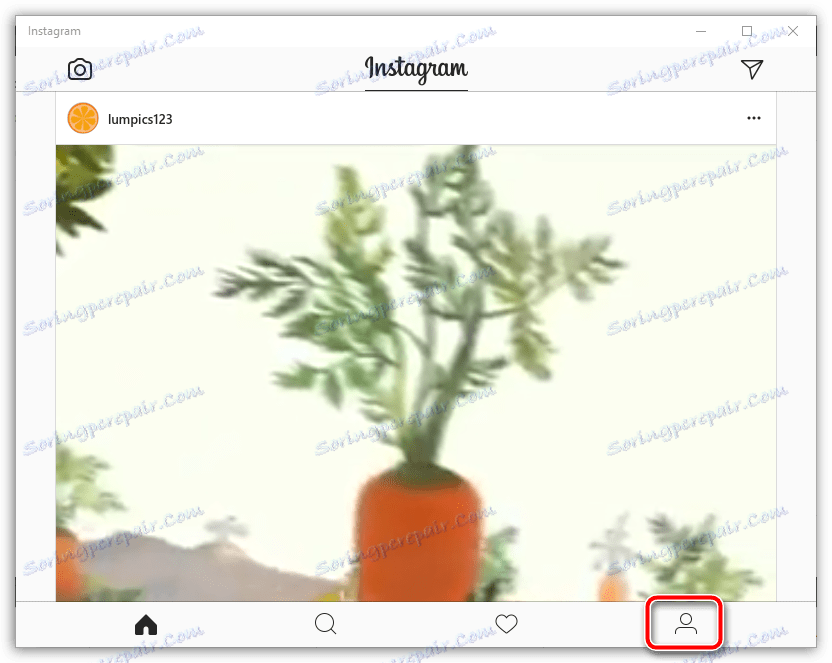
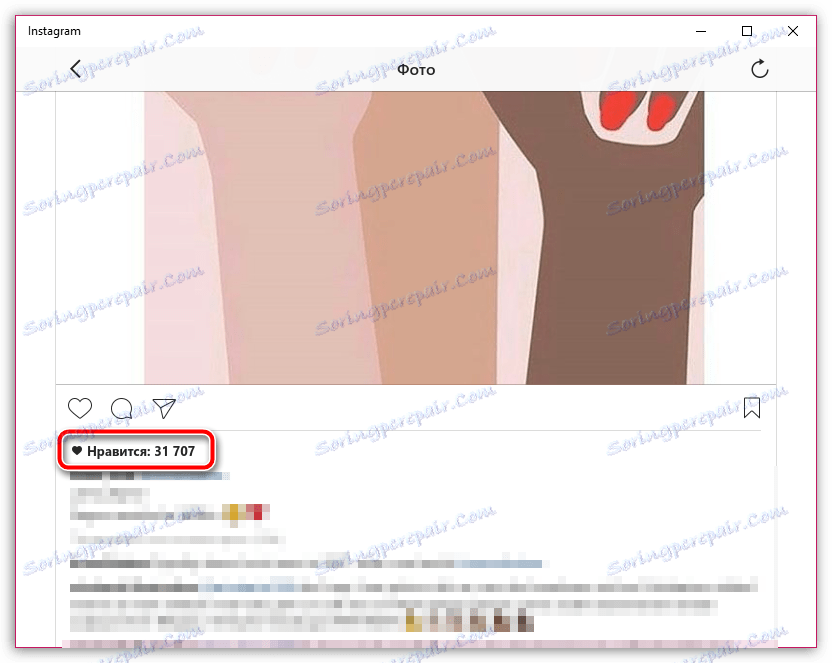
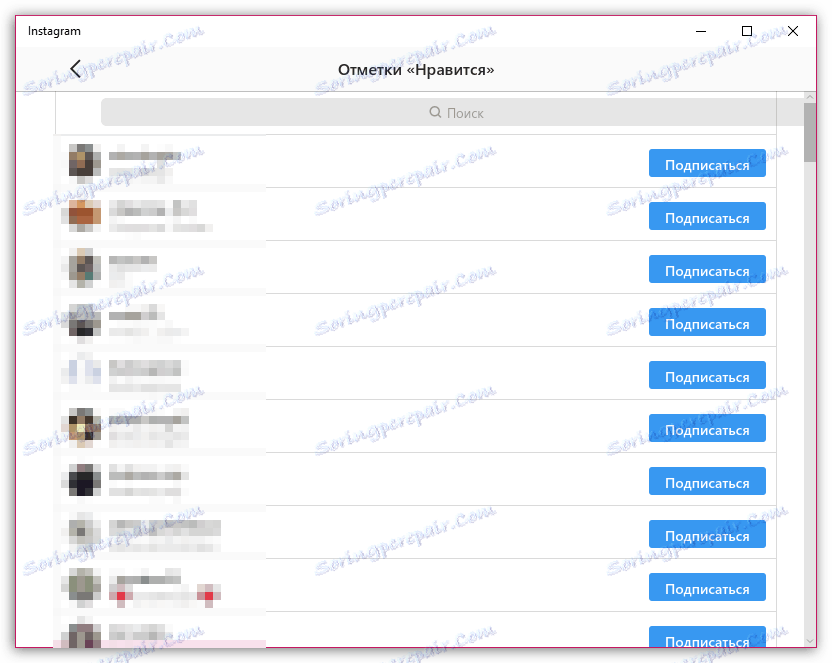
Metóda 2: Pre systém Windows 7 a nižších používateľov
Ak ste používateľom Windows 7 a nižšej verzie operačného systému, v tomto prípade bohužiaľ oficiálna aplikácia Instagram nebude môcť používať. Jediným východiskom je použitie špeciálnych emulátorských programov, pomocou ktorých môžete spustiť mobilnú aplikáciu pre operačný systém Android v počítači.
V našom príklade sa použije emulátor Andy, ale môžete použiť aj iné, napríklad známe BlueStacks.
Stiahnite si emulátor BluStacks
- Spustite Instagram v počítači pomocou emulátora. O tom, ako to urobiť, už bolo povedané na našej webovej stránke.
- Prihláste sa pomocou informácií o účte.
- Otvorte fotografiu, kam chcete vidieť, ktorí používatelia jej zaujímajú. Kliknite na číslo označujúce počet likes.
- Na obrazovke sa zobrazí zoznam používateľov, ktorým sa táto fotografia páčila.
Prečítajte si tiež: Ako nainštalovať Instagram do počítača
Prečítajte si tiež: Ako vstúpiť do Instagramu
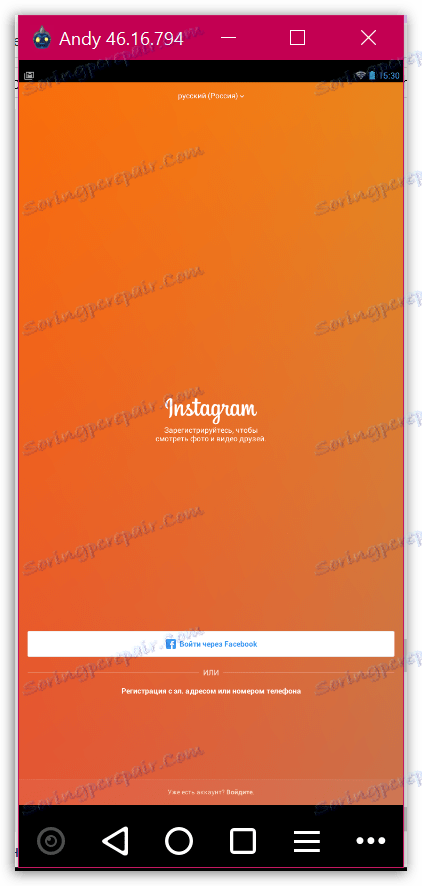
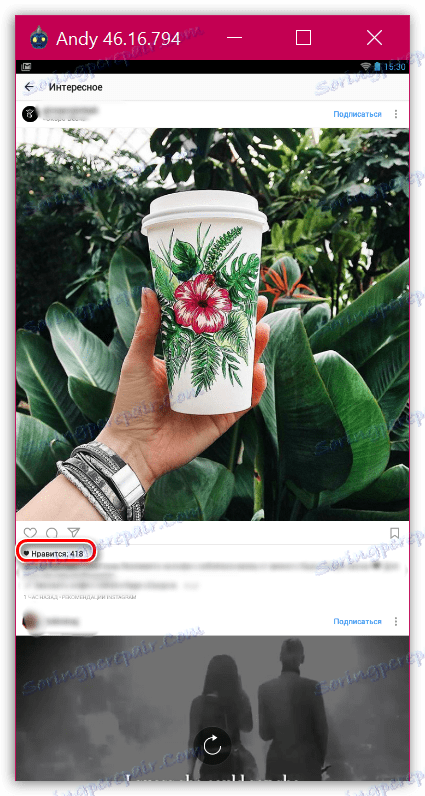
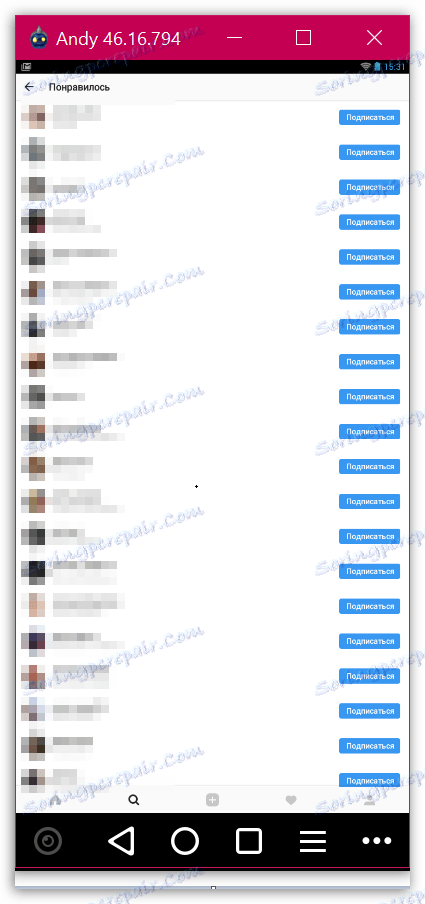
Pozeráme sa na ľavostranných ľudí v spoločnosti Instagram
V prípade, že chcete vidieť zoznam fotografií, na ktorých ste naopak položili likes, tu znova buď oficiálna aplikácia pre operačný systém Windows alebo virtuálny počítač, ktorý emuluje v počítači s Androidom, sa dostane na záchranu.
Metóda 1: Pre používateľov systému Windows 8 a vyššie
- Spustite aplikáciu Instagram pre systém Windows. Kliknutím na pravú kartu prejdete na svoj profil a potom kliknete na pravý horný roh ikony ozubeného kolieska.
- V sekcii Účet vyberte položku Páči sa publikácie .
- Na obrazovke sa zobrazujú miniatúry fotografií, ktoré ste kedy dostali.
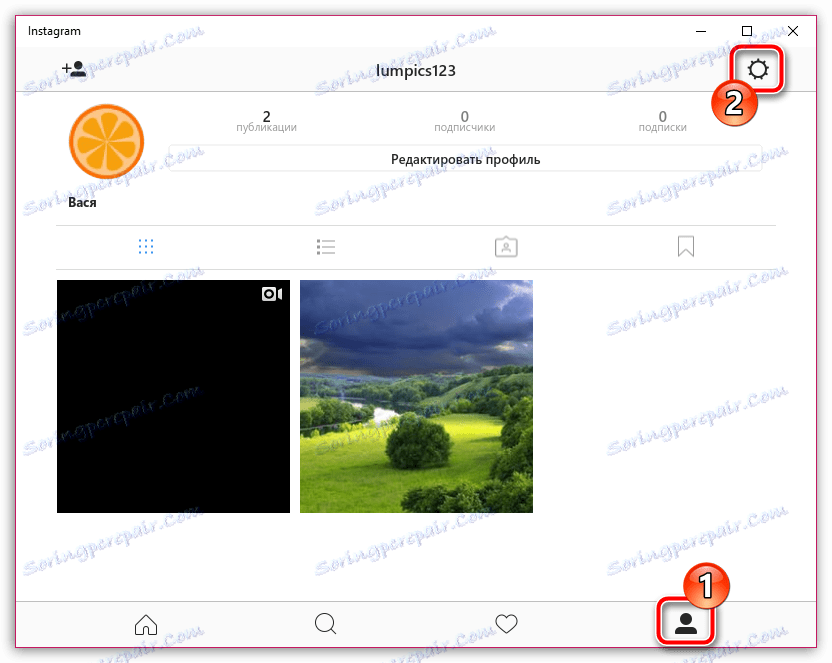
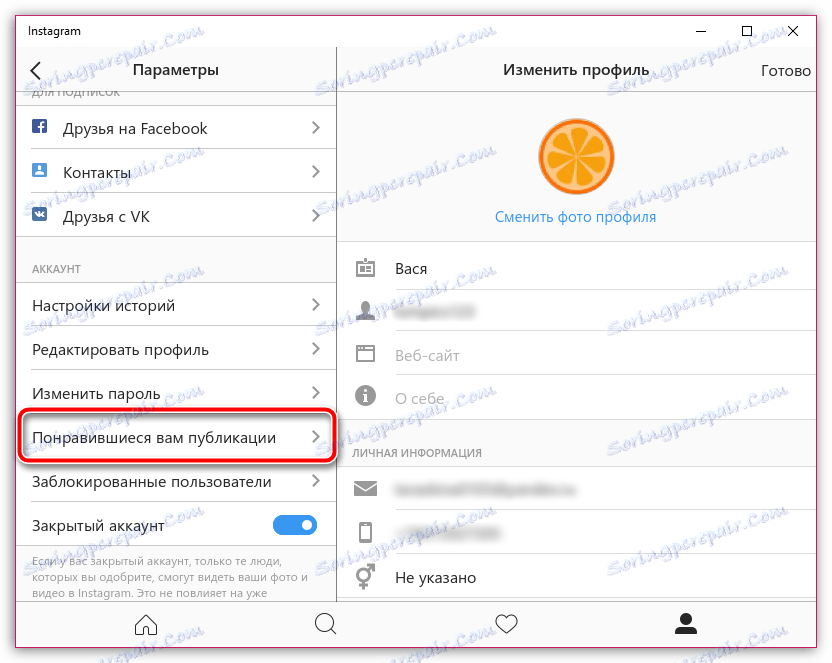
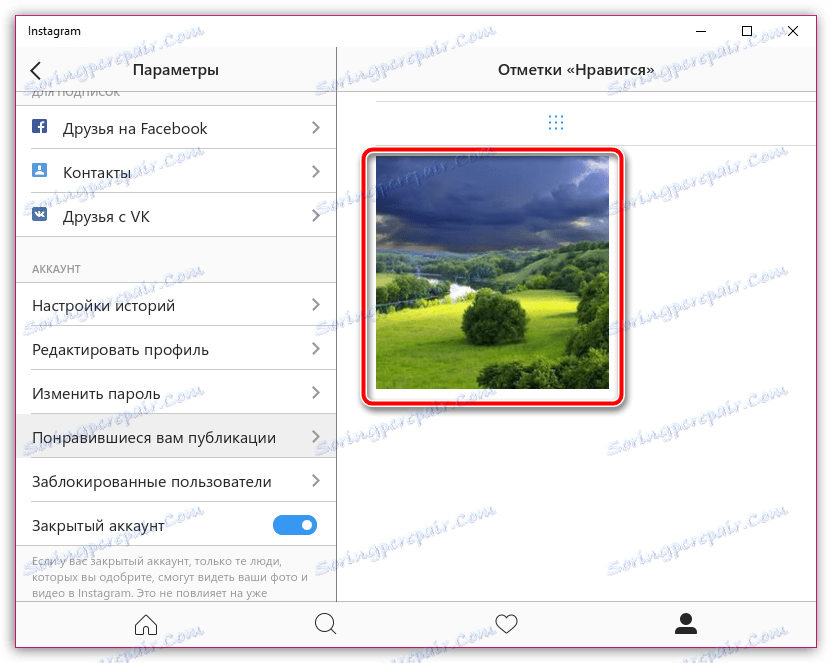
Metóda 2: Pre systém Windows 7 a nižších používateľov
Opäť, vzhľadom k tomu, že pre Windows 7 a mladšie verzie tohto operačného systému neexistuje žiadna oficiálna aplikácia, budeme používať emulátor Android.
- Spustenie nástroja Instagram v emulátore v spodnej časti okna kliknutím na pravú kartu otvoríte profilovú stránku. Zavolajte ďalšie menu kliknutím na ikonu s elipsou v pravom hornom rohu.
- V časti "Účet" musíte kliknúť na tlačidlo "Požadované publikácie" .
- Potom sa na obrazovke okamžite objavia všetky fotografie, ktoré sa vám páčili, počnúc posledným.
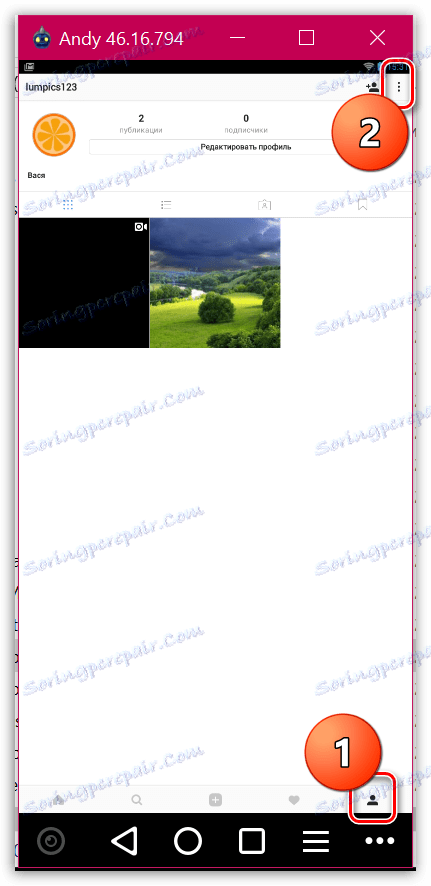
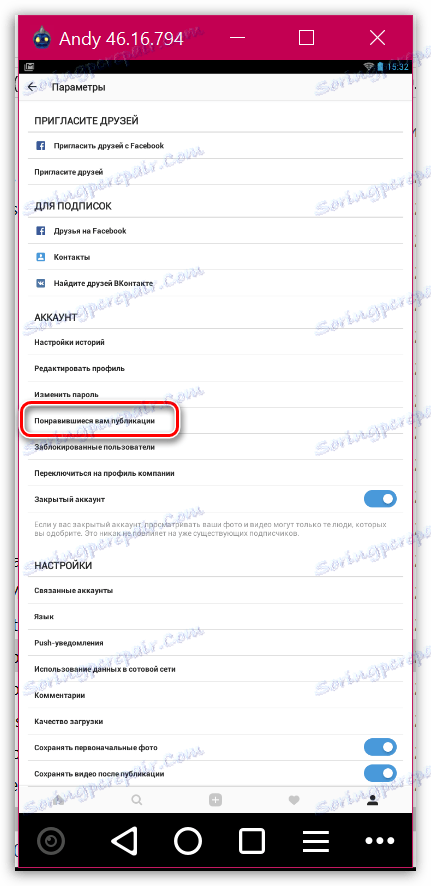
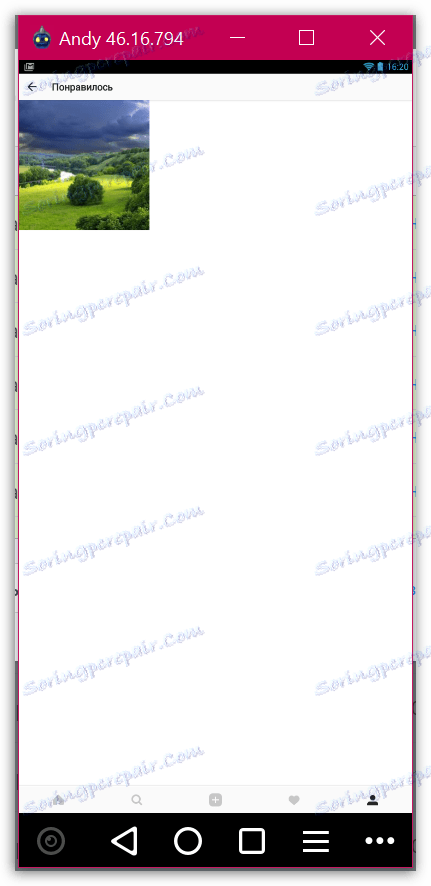
Pokiaľ ide o sledovanie rád na počítači dnes, všetko.
